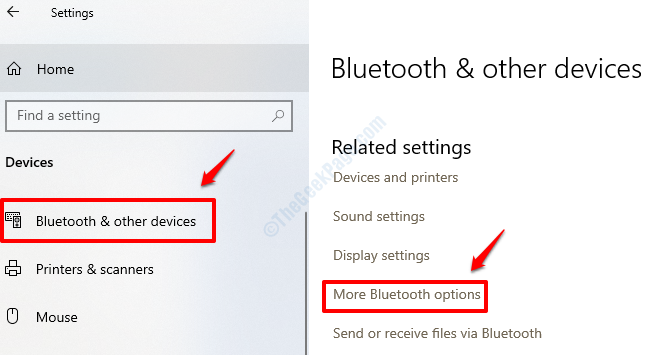- Клавіатури Bluetooth - це чудовий спосіб скоротити кабелі, підключені до ПК.
- Однак деякі користувачі повідомили, що іноді їхні клавіатури Bluetooth відстають.
- Це лише один із багатьох посібників, які ми написали та включили у наш Концентратор Bluetooth.
- Щоб отримати більше посібників, що охоплюють мишей, клавіатури та інші подібні інструменти, відвідайте наш Сторінка виправлення периферії.

Це програмне забезпечення буде виправляти поширені помилки комп'ютера, захищати вас від втрати файлів, шкідливого програмного забезпечення, відмови обладнання та оптимізувати ваш ПК для максимальної продуктивності. Вирішіть проблеми з ПК та видаліть віруси зараз за 3 простих кроки:
- Завантажте інструмент відновлення ПК Restoro що поставляється із запатентованими технологіями (патент доступний тут).
- Клацніть Почніть сканування знайти проблеми з Windows, які можуть спричинити проблеми з ПК.
- Клацніть Відремонтувати все щоб вирішити проблеми, що впливають на безпеку та продуктивність вашого комп’ютера
- Restoro завантажив 0 читачів цього місяця.
Затримка вводу на a Пристрій Bluetooth може дуже засмутити, особливо коли ви працюєте над чимось або граєте улюблену гру, і помічаєте, що щось трохи не працює.
Це вже достатньо напружено, щоб виконати свою роботу в межах зазначених графіків, тому, коли такі пристрої, як ваш затримка миші або клавіатури, вони просто ускладнюють проблему, і в підсумку ви отримуєте менше роботи.
Потенційні причини таких відставань залежать від таких факторів, як налаштування комп'ютера, операційна система, периферія, що використовується, та інші проблеми з апаратним забезпеченням, які передаються як проблеми з клавіатурою. Іншою причиною може бути несумісність драйвер пристрою.
Якщо ви хочете виправити Bluetooth відставання клавіатури, спробуйте деякі з перелічених нижче рішень і перевірте, чи це допомагає.
Як виправити затримку клавіатури Bluetooth?
- Оновіть або встановіть драйвери
- Попереднє усунення несправностей
- Перевірте USB-з'єднання між вашим комп'ютером і трансивером
- Підключіть клавіатуру до SSP без ключа доступу
- Повторно синхронізуйте клавіатуру з приймачем
1. Оновіть або встановіть драйвери
- Увійдіть як адміністратор
- Клацніть правою кнопкою миші Пуск і клацніть Диспетчер пристроїв.

- У списку категорій обладнання двічі клацніть категорію, в якій знаходиться ваш пристрій, а потім двічі клацніть потрібний пристрій.
- Клацніть на Водій вкладку
- Клацніть Оновити драйвер, а потім виконуйте підказки на екрані
- Можливо, вас попросять ввести пароль адміністратора або підтвердити
Оновіть драйвери автоматично

Ми настійно рекомендуємо регулярно оновлювати ваші драйвери за допомогою DriverFix.
Цей інструмент не тільки простий у використанні, але він також майже повністю автоматизований, і все, що вам потрібно, це натиснути кілька клацань, а потім почекати кілька хвилин, щоб ваші драйвери були повністю оновлені та виправлені.
Говорячи про це, згідно зі своїм тезкою, DriverFix не лише оновлює застарілі драйвери, але й виправляє пошкоджені та відсутні.
Ось як ви використовуєте DriverFix:
- Завантажте та встановіть DriverFix
- Зачекайте, поки він виконає повне сканування системи

- Виберіть драйвери, які ви хочете оновити чи виправити

- Перезапустіть ПК, як тільки DriverFix закінчить завантаження та встановлення драйверів.


DriverFix
Найновіші драйвери Bluetooth забезпечать вам найшвидші клавіатури Bluetooth, тож придбайте їх за допомогою DriverFix!
Відвідайте веб-сайт
2. Попереднє усунення несправностей
- Натисніть кнопку Пуск і виберіть Панель управління

- Клацніть Переглянути за і виберіть Великі іконки

- Клацніть Усунення несправностей

- Клацніть Обладнання та звук
Запустіть сканування системи, щоб виявити потенційні помилки

Завантажте Restoro
Інструмент для ремонту ПК

Клацніть Почніть сканування знайти проблеми з Windows.

Клацніть Відремонтувати все виправити проблеми із запатентованими технологіями.
Запустіть сканування ПК за допомогою інструменту відновлення, щоб знайти помилки, що спричиняють проблеми із безпекою та уповільнення роботи. Після завершення сканування процес відновлення замінить пошкоджені файли новими файлами та компонентами Windows.

- Клацніть Знайдіть та виправте проблеми з пристроями та обладнанням

- Дотримуйтесь вказівок, щоб заповнити засіб усунення несправностей
Використання Клавіатура Bluetooth може спричинити більше несподіваних проблем, ніж вам можливо, зазвичай через погані зв’язки або налаштування.
Деякі з перших речей, які слід спробувати, включають тримання клавіатури поблизу приймача, переконайтеся, що між периферійними пристроями та приймачем немає інших пристроїв, які може перешкодити сигналу та спричинити затримку, перемістити динаміки комп’ютера, якщо вони заважають, і замінити батареї клавіатури, щоб переконатися, що це не спричиняє відставання.
Іноді проблема може бути у вашому комп’ютері, що спричиняє відставання всієї системи, як якщо б це було мало ресурсів, таких як оперативна пам’ять і потужність процесора.
Це, в свою чергу, призводить до заїкання та затримки введення з клавіатури, але це не завжди означає, що вам доведеться оновити апаратне забезпечення. Ви можете закрити будь-які невикористані програми та перевірити, чи це виправить затримку клавіатури Bluetooth.
Ви можете запустити апаратний засіб усунення несправностей і подивитися, що воно викликає.
3. Перевірте USB-з'єднання між вашим комп'ютером і трансивером

- Від'єднайте бездротовий приймач і знову підключіть його
- Якщо він підключений до USB-концентратора, відключіть його та підключіть назад
- Спробуйте підключити бездротовий трансивер до іншого порту того ж комп'ютера.
- Якщо у вас кілька портів USB, підключіть трансивер до іншого порту того самого комп'ютера.
- Якщо він підключений до USB-концентратора, підключіть концентратор до іншого порту USB на тому самому комп’ютері (переконайтеся, що це потужний концентратор, який підходить для потужних USB-пристроїв.
- Підключіть бездротовий приймач безпосередньо до порту USB на комп'ютері
Це допомогло? Якщо ні, спробуйте наступне рішення.
4. Підключіть клавіатуру до SSP без ключа доступу
- Натисніть і утримуйте Fn одночасно з натисканням і утримуванням кнопки Підключіться кнопка, розташована під клавіатурою.
- Через 3-5 секунд маленький індикатор у верхній частині клавіатури буде поперемінно блимати зеленим та червоним кольорами.
- Це означає, що клавіатура буде доступна для вашого пристрою протягом шести хвилин.
- Натисніть кнопку Пуск і Панель управління
- Знайдіть Обладнання та звук

- Виберіть Додайте пристрій.
- Коли клавіатура перерахована, виберіть її та дотримуйтесь інструкцій, щоб успішно поєднати клавіатуру Wedge з комп’ютером
Примітка: Якщо ви хочете поєднати клавіатуру з планшетом або іншим комп’ютером, що підтримує SSP, з паролем, натисніть і утримуйте лише кнопку «Підключити».
Це допомогло? Якщо ні, спробуйте наступне рішення.
5. Повторно синхронізуйте клавіатуру з приймачем

- Натисніть кнопку на приймачі та переконайтеся, що світло на приймачі блимає. Якщо кнопки немає, на екрані з’явиться діалогове вікно, дотримуйтесь інструкцій на екрані.
- Натисніть і відпустіть кнопку Connect Channel під клавіатурою
- Перевірте, чи горить зелене світло - постійний індикатор означає, що синхронізація була успішною. Якщо проблема не зникає, спробуйте ще раз
Повідомте нас, якщо ви змогли виправити затримку Bluetooth, використовуючи наведені вище рішення, залишивши коментар у розділі нижче.
 Проблеми все ще виникають?Виправте їх за допомогою цього інструменту:
Проблеми все ще виникають?Виправте їх за допомогою цього інструменту:
- Завантажте цей інструмент відновлення ПК оцінено Чудово на TrustPilot.com (завантаження починається на цій сторінці).
- Клацніть Почніть сканування знайти проблеми з Windows, які можуть спричинити проблеми з ПК.
- Клацніть Відремонтувати все виправити проблеми із запатентованими технологіями (Ексклюзивна знижка для наших читачів).
Restoro завантажив 0 читачів цього місяця.